
| ツイート | ||
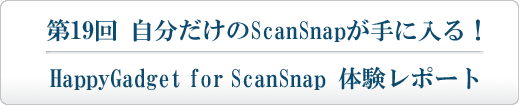
"道具使いの名人"として知られる「文具王」こと高畑正幸氏。Macを使いこなし、また以前からScanSnapに注目していたという文具王が、原宿にある「世界一ワクワクする印刷工場 HappyPrinters」でのScanSnap iX100 プリントサービスを体験。
高畑正幸 たかばたけ・まさゆき
1974年、香川県生まれ。TVチャンピオンで3度優勝し「文具王」の異名を持つ。文房具の企画デザインからマーケティング、執筆、販売など様々な活動を行なっている。また、さまざまな媒体を通して、本当に実践できる便利な仕事術を提案している。

ScanSnap iX100にスノーホワイトモデルが登場しました。これまでのモバイルガジェットらしい黒もいいですが、白もなかなかステキです。もちろん性能は同じなのですが、今回は、そのスノーホワイトモデル発売にあわせて始まった着せ替えカバーの発売と、それを使った新サービス「HappyGadget for ScanSnap」を体験してきました。
iX100のオリジナルカバーが作れるように!
今回発売のiX100
スノーホワイトには、通常の製品版の他に、オリジナル印刷ができる上面カバーのみの販売と、上面カバー付きセットが用意されています。オリジナルカバーの購入・製作は特設サイト「HappyGadget.me![]() 」から行う事ができ、ここで、オリジナルカバーを購入、テンプレートをダウンロードしてオリジナルデザインを作成、アップロードすれば、印刷されたものが届きます。(※1)
」から行う事ができ、ここで、オリジナルカバーを購入、テンプレートをダウンロードしてオリジナルデザインを作成、アップロードすれば、印刷されたものが届きます。(※1)
また、同様のサービスが原宿にある「HappyPrinters![]() 」でも行われており、その場で体験しながら制作できます。
」でも行われており、その場で体験しながら制作できます。

iX100着せ替えカバーの購入や、オリジナルデザインによるカバー印刷サービスが可能なサイト「HappyGadget.me![]() 」がOPEN。自分だけのオリジナルデザインや文字をプリントしたカバーの作成・購入ができます。
」がOPEN。自分だけのオリジナルデザインや文字をプリントしたカバーの作成・購入ができます。

誰でも気軽に遊びに来られる、小さいけれど世界一ワクワクする印刷工場「HappyPrinters![]() 」。完成したScanSnapを見てみたい、黒モデルに印刷したいときはお店にご来店ください。
」。完成したScanSnapを見てみたい、黒モデルに印刷したいときはお店にご来店ください。
(※1)オリジナルカバーをつくる場合はiX100スノホワイトーモデルのみとなります。
今回は原宿にあるHappyPrintersにお邪魔して印刷を体験してきました。HappyPrintersは、特殊な印刷が個人で楽しめる工房のようなお店。店内にある特殊な印刷機をつかって、プラスチックや布など様々な物に1個から印刷できます。
自分で持ち込んだ製品や材料に印刷をしたりもできますし、オリジナル印刷でパスケースなど簡単なものを作るワークショップなども開催されています。
このお店の最大の特徴である特殊印刷機がこれ。ミマキエンジニアリング製「UJF-3042HG」!

このUVプリンターで、立体物からパッケージまで思いのままに印刷できます。
この印刷機を使ってScanSnap iX100のカバーに印刷を施します。この印刷機はインクジェット方式で、基本的な印刷方法は家庭のプリンタとほとんど同じですが、普通の水性インクではなく、紫外線を当てると硬化する特殊なインクを使用しています。このインクを吹き付けた直後に紫外線ライトをあて、インクを硬化・定着させます。最近だとネイルアートなどで青白い光にかざして硬化させる塗料がありますが、それと同じ原理です。
教えてもらいながら、印刷準備
ではさっそく印刷の準備。印刷するデータは、事前に作ってきました。サイトからダウンロードしたテンプレートに合わせてAdobe illustratorで作成。(※2)データを渡して確認してもらいます。

作ったデータは、スタッフの方が確認してくれるので安心です。
(※2)データはAdobe illustrator形式の他、Photoshop形式にも対応しています。
今回印刷するのはこんなデザイン。昔懐かしの竹のものさし。フチまで全面印刷なので、原稿は印刷部分よりも3mm外側まで作っておきます。印刷部分は、上面と、端の斜めの部分まで印刷します。あまり深い段差があると印刷できないのですが、数ミリ程度ならなんとかなるようです。深いところは若干、印刷がぼやけます。
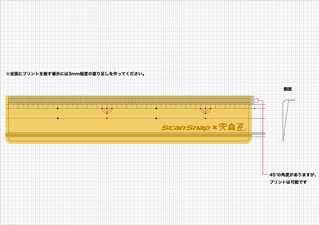
実用性のあるデザインにしようと考え、こんなデザインにしてみました。昔懐かしの竹のものさし。

iX100のカバーは部分的に45°の角度がありますが、数ミリ程度なら大丈夫。深い段差になると、やや印刷がぼやけます。
そして着せ替えカバーの準備です。カバーを外して、アルコールで表面の油分などを丁寧に落とし、印刷範囲外の部分にマスキングテープを貼っていきます。(最近はデコレーション用のかわいいテープだと思われているようですが、マスキングテープは、もともと塗装などの際に物を汚れないように保護するためのテープなのです!ですからこっちが本来の使い方。)
マスキングができたら、専用の台に固定します。

まんべんなく印刷できるよう、丁寧に拭いて汚れを落とします。

印刷しない部分は、マスキングテープでしっかりと保護。インクがはみ出てしまった、なんて事故は防ぎたいですね。
印刷、そして完成!
さて、いよいよ印刷ですが、まずは印刷機に紙をセットして仮印刷。この印刷位置に合わせて台を置きます。デザインが定規なので、ここは慎重に位置を決めます。
あとは印刷。想像以上にスピーディーな動きで印刷するUJF-3042HG。あっというまに刷り上がりました。あっけないほど速い!
印刷と同時に紫外線を当ててインクを硬化定着させているので、もう触っても大丈夫。直接印刷されているので、ステッカーなどとは段違いのしっかりしたカスタムメイド感です。

印刷の位置決めが、とても重要。ずれないように、この作業は慎重に行いましょう。

印刷開始!シャッシャッと、スピーディーな動きで印刷が進みます。青い光は紫外線で、インクを硬化定着させています。

おおおお!定規だ!!
あとは、マスキングテープを剥がしてもとの本体にはめれば完成!HappyPrintersで制作すれば、その場で持ち帰れるのも嬉しいところ。自分で言うのも何ですが、想像以上に可愛く仕上がりました!しかも、なんとスキャンだけでなく、いざというとき身近なモノの長さも測れる多機能スキャナーに!
そのままのクールなiX100もいいですが、印刷カバーが放つ強烈なマイ道具感!いきなり愛着アップです。もちろんデザインは自由ですから、サークルや会社のロゴマークなどを入れてオフィシャルっぽくするもよし、写真やイラストを入れて超パーソナルモデルにするもよし。家訓や名言をプリントして毎日の励みにするもよし。はたまたステキな模様でセンスを見せつけるもよし。印刷用カバーとは別に元のカバーがあって、いつでも元に戻せるわけですから、思い切って遊んでしまって良いと思います。


My ScanSnapに生まれ変わったiX100!一気に愛着が湧きます。
クリエイターモデルもありますよ
自分でデザインをするのはちょっと自信が・・という方は、クリエイターモデル![]() から選んで注文することもできます。今回私がデザインした「ものさし」モデルも注文可能です!iX100はScanSnapの中でも抜群の機動力を持つモバイルモデルですから、外出先で人目に触れることも多いはず。せっかくですから、見た目も楽しんでみてはいかがでしょうか。
から選んで注文することもできます。今回私がデザインした「ものさし」モデルも注文可能です!iX100はScanSnapの中でも抜群の機動力を持つモバイルモデルですから、外出先で人目に触れることも多いはず。せっかくですから、見た目も楽しんでみてはいかがでしょうか。

本ページで紹介した文具王デザインのカバーも、HappyGadget.meで購入できます。
著作権の対象となっている新聞、雑誌、書籍等の著作物は、個人的または家庭内、その他これらに準ずる限られた範囲内で使用することを目的とする場合を除き、権利者に無断でスキャンすることは法律で禁じられています。
また、スキャンして取り込んだデータは、私的使用の範囲でしかご使用になれません。


